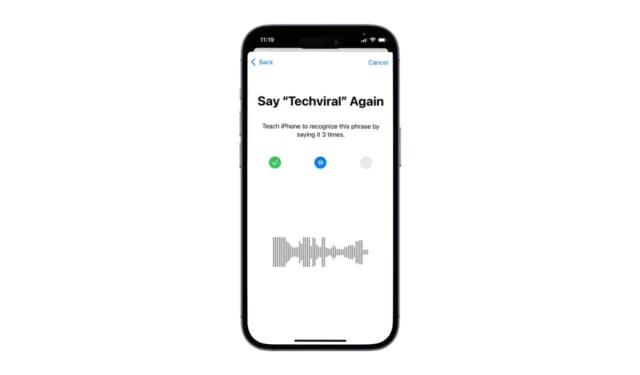
Apple’s Siri zou beter en persoonlijker moeten worden met Apple Intelligence, dat later dit jaar uitkomt. Wanneer geactiveerd, zal Siri een nieuw ontwerp hebben en een gloeiend licht om de hoeken laten zien.
Hoewel het nog even duurt voordat de Apple Intelligence-functies beschikbaar zijn, biedt de iOS 18 Public and Developer bètaversie u de mogelijkheid om Siri een andere naam te geven.
Kun je Siri’s naam wijzigen in iOS 18?
Hoewel er in iOS 18 geen directe optie is om Siri een andere naam te geven, is er wel een toegankelijkheidsfunctie waarmee u Siri kunt starten met een ander commando.
De toegankelijkheidsfunctie heet Vocal Shortcuts en kan worden gebruikt om een aangepaste zin in te stellen om acties te activeren, zoals het maken van een schermafbeelding of het inschakelen van de zaklamp.
U kunt dezelfde toegankelijkheidsfunctie gebruiken om Siri te starten met een aangepaste zin.
Hoe verander ik de naam van Siri op de iPhone?
Om Siri’s naam op de iPhone te veranderen, moet je eerst de iOS 18 Public Beta downloaden en installeren . Volg na installatie deze eenvoudige stappen om de naam Siri te vervangen door een aangepaste zin.
1. Open de app Instellingen op uw iPhone wanneer u iOS 18 hebt geïnstalleerd .

2. Wanneer de app Instellingen wordt geopend, navigeert u naar Toegankelijkheid .

3. Scrol omlaag naar het gedeelte Spraak en tik op Vocale snelkoppelingen .

4. Tik op Doorgaan op het scherm Zangsnelkoppelingen instellen .

5. Selecteer Siri in het gedeelte Systeem op het scherm Kies actie.

6. U wordt gevraagd een aangepaste zin in te stellen om Siri te starten. Voer een willekeurige uitspreekbare zin in.

7. U wordt gevraagd de zin drie keer te herhalen.

8. Tik op Doorgaan op het scherm Actie is gereed .

Het enige nadeel van het instellen van een aangepaste zin om Siri te starten
Hoewel het geweldig is dat je de naam van Siri kunt vervangen door een mooie term, heeft het ook een groot nadeel.
Met het originele commando kun je een hele zin in één keer zeggen, zoals ‘Hey Siri, vertel me een grap’. Maar met Vocal shortcuts ingesteld, moet je even pauzeren na het activeren van Siri.
U moet dus in principe de gesproken snelkoppeling uitspreken, even pauzeren en vervolgens de opdracht aan de assistent geven.
Deze gids legt uit hoe je Siri op de iPhone in iOS 18 kunt hernoemen. Laat het ons weten als je meer hulp nodig hebt met dit onderwerp in de reacties. En als je deze gids nuttig vindt, vergeet hem dan niet te delen met je vrienden.




Geef een reactie